Được bán lẻ với mức giá khoảng $40 (920.000VND), Raspberry Pi 4 đã mang lại rất nhiều lợi ích, nhưng bạn có thể tận dụng được nhiều hơn từ chiếc máy tính đơn bo mạnh mẽ này bằng cách ép xung nó.
Việc ép xung CPU và GPU thường có thể mang lại hiệu suất tăng đáng chú ý, đặc biệt hữu ích nếu bạn thực hiện các tác vụ tốn nhiều tài nguyên, như chơi game, stream nội dung media có độ phân giải cao hoặc sử dụng Raspberry Pi làm máy tính xách tay mini.
Mọi thứ cần biết về việc ép xung
Ép xung có nghĩa là thiết lập CPU và bộ nhớ chạy ở tốc độ cao hơn cấp tốc độ chính thức của chúng.
Mặc dù có lợi ích về hiệu suất, nhiều người tránh ép xung vì sợ làm mất hiệu lực bảo hành. Không giống như một số tổ chức, Raspberry Pi Foundation hỗ trợ ép xung, vì vậy bạn có thể làm theo hướng dẫn này mà không phải lo lắng về vấn đề bảo hành. Tuy nhiên, bạn cũng nên xem xét kỹ hướng dẫn của Raspberry Pi Foundation Foundation để đảm bảo bạn không vô tình làm mất hiệu lực bảo hành!
Những thứ cần chuẩn bị
Để hoàn thành hướng dẫn này, bạn sẽ cần:
- Raspberry Pi 4
- Bàn phím và cách để gắn bàn phím này vào Raspberry Pi
- Màn hình
- Cáp micro HDMI
- Thẻ SD tương thích với model Raspberry Pi. Bạn sẽ xóa sạch thẻ SD này, vì vậy hãy chắc chắn rằng nó không chứa bất cứ thứ gì bạn muốn giữ.
- Một bộ nguồn chất lượng tốt. Nếu bạn sẽ ép xung Raspberry Pi, thì bạn nên chọn Raspberry Pi Universal Power Supply chính thức. Bằng cách sử dụng nguồn điện chính thức, bạn có thể tự tin rằng Raspberry Pi của mình đủ năng lượng để chạy ở tốc độ ép xung.

- Một cách để làm mát Raspberry Pi. Khi bộ xử lý làm việc “nặng” hơn, nó sẽ nóng hơn. Nếu không giảm nhiệt do Raspberry Pi tạo ra, bạn sẽ không giành được lợi ích của việc ép xung. Có nhiều lựa chọn khác nhau để làm mát Raspberry Pi, bao gồm tản nhiệt, quạt độc lập hoặc vỏ có quạt, hoặc thậm chí bạn có thể muốn phiêu lưu và tự tạo thiết lập làm mát bằng nước của riêng mình!

Cài đặt hệ điều hành Raspberry Pi chính thức
Với mục đích của hướng dẫn này, ta sẽ ghi hệ điều hành Raspbian vào thẻ SD, sử dụng Etcher. Nếu bạn không cài đặt Etcher, thì bạn có thể tải xuống miễn phí từ trang web của Balena.
- Truy cập trang web Raspbian và tải xuống phiên bản mới nhất.
- Lắp thẻ SD vào laptop hoặc máy tính.
- Khởi chạy ứng dụng Etcher.
- Trong Etcher, nhấp vào Select image và sau đó chọn image hệ thống Raspbian bạn vừa tải xuống.
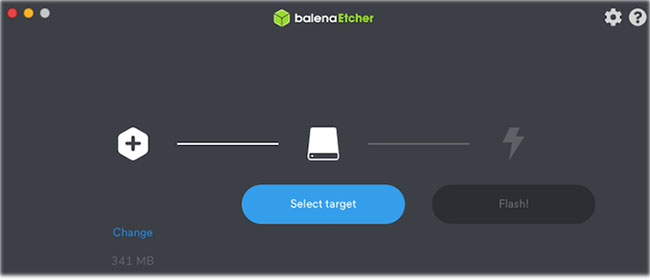
- Nhấp vào Select target và chọn phương tiện khởi động mục tiêu, trong trường hợp này là thẻ SD.
Bây giờ, Etcher sẽ flash image hệ thống Raspbian vào thẻ SD.
Khởi động vào Raspbian
Khi Raspbian được cài đặt:
- Tháo thẻ SD khỏi máy tính và lắp thẻ vào Raspberry Pi.
- Gắn màn hình vào Raspberry Pi bằng cáp micro HDMI.
- Gắn bàn phím vào thiết bị Raspberry Pi.
- Cắm Raspberry Pi vào nguồn điện.
- Raspbian bây giờ sẽ tự động khởi động.
Xem xét cập nhật lên bản phát hành mới nhất
Nếu muốn trải nghiệm khả năng ép xung tốt nhất, thì bạn sẽ cần nâng cấp Raspbian lên bản dựng firmware thử nghiệm mới nhất. Lưu ý rằng các bản phát hành thử nghiệm có khả năng chứa lỗi, sai sót và nhiều vấn đề khác, vì vậy bạn không nên sử dụng chúng trong môi trường sản xuất.
Tham khảo: Cách cập nhật Raspberry Pi của bạn lên hệ điều hành Raspbian mới nhất để biết cách thực hiện.
Benchmark Raspberry Pi
Trước khi bạn ép xung thiết bị, bạn có thể muốn ghi lại một số thông tin về hiệu suất hiện tại của thiết bị để so sánh sau!
Có rất nhiều công cụ benchmark trên thị trường, nhưng bài viết sẽ sử dụng Sysbench.
Ngoài ra, bạn có thể bỏ qua bước này hoàn toàn và chuyển thẳng sang ép xung.
Trong thanh công cụ Raspbian, hãy chọn biểu tượng Terminal. Nhập lệnh sau vào Terminal:
sudo apt-get install sysbenchKhi Sysbench được cài đặt, bạn có thể nhận được những thông tin cơ bản về hiệu suất của Raspberry Pi, bằng cách nhập lệnh sau vào Terminal:
sysbench --test=cpu --cpu-max-prime=2000 --num-threads=4 run > pre-benchmark.txtLệnh này sẽ tạo ra một file văn bản “pre-benchmark” có chứa thông tin về hiệu suất hiện tại của Raspberry Pi.
Ép xung CPU
Khi ép xung CPU, bạn sẽ tăng tốc độ xung nhịp của bộ xử lý trung tâm, giúp tăng hiệu suất. Hầu hết khối lượng công việc trên Raspberry Pi bị ảnh hưởng bởi tốc độ xung nhịp thay vì đơn vị xử lý đồ họa. Sau khi ép xung CPU, bạn sẽ trải nghiệm sự cải thiện hiệu năng rõ rệt, bất kể sử dụng Raspberry Pi như thế nào.
Để chỉnh sửa file config.txt của Raspberry Pi, hãy chạy lệnh Terminal sau:
sudo nano /boot/config.txtBây giờ, file config.txt sẽ mở trong trình soạn thảo văn bản Nano của Raspbian với các quyền root.
Bạn có thể ép xung CPU bằng cách thực hiện một số thay đổi đối với các cài đặt cấu hình lõi này:
1. Di chuyển xuống dưới cùng của file và tìm phần được đánh dấu [pi4].
2. Trên một dòng mới ngay bên dưới [pi4], thêm thông tin sau:
over_voltage=2arm_freq=1750Ngoài ra, nếu bạn đã cài đặt phần mềm thử nghiệm mới nhất, thì bạn có thể thử các giá trị này thay thế:
over_voltage=6arm_freq=21473. Lưu các thay đổi bằng Ctrl+O và thoát file bằng phím tắt Ctrl+X.
Bạn cần phải khởi động lại Raspberry Pi 4 trước khi các cài đặt cấu hình mới này được load, vì vậy hãy chạy lệnh sau trong cửa sổ Terminal:
sudo rebootNếu việc ép xung thành công, thì Raspbian sẽ bắt đầu sử dụng các cài đặt cấu hình mới.
Kiểm tra kết quả!
Nếu bạn đã dành thời gian để tạo báo cáo trước khi ép xung, thì bây giờ là lúc để tạo báo cáo thứ hai và so sánh kết quả.
Khởi chạy một cửa sổ Terminal bằng cách nhấp vào biểu tượng nhỏ trên thanh công cụ, sau đó chạy lệnh sau:
sysbench --test=cpu --cpu-max-prime=2000 --num-threads=4 run > post-benchmark.txtĐiều này sẽ tạo ra một báo cáo “post-benchmark”. Để xem các báo cáo, hãy chọn biểu tượng file trong thanh công cụ Raspbian và mở các file “pre-benchmark” và “post-benchmark”. Bây giờ, bạn có thể so sánh các báo cáo này để xem chính xác mức tăng CPU đã đạt được!
Ép xung GPU
Bây giờ, hãy để chuyển sang GPU:
1. Mở Terminal và chạy lệnh sau:
sudo nano /boot/config.txt2. Di chuyển đến phần [pi4] và thêm phần sau vào dòng mới:
gpu_freq=600Nếu có firmware thử nghiệm mới nhất, thì bạn có thể thử tăng số này lên 750.
gpu_freq=7503. Nếu bạn ép xung cả CPU và GPU, hãy tìm dòng over_voltage=2 và thay đổi nó thành:
over_voltage=64. Lưu các thay đổi bằng phím tắt Ctrl+O và thoát khỏi ứng dụng Nano bằng phím tắt Ctrl+X.
Bây giờ, tất cả những gì bạn cần làm là khởi động lại Raspberry Pi và những thay đổi sẽ có hiệu lực!
 Công nghệ
Công nghệ  Windows
Windows  iPhone
iPhone  Android
Android  Làng CN
Làng CN  Khoa học
Khoa học  Ứng dụng
Ứng dụng  Học CNTT
Học CNTT  Game
Game  Download
Download  Tiện ích
Tiện ích 











 Linux
Linux  Đồng hồ thông minh
Đồng hồ thông minh  Chụp ảnh - Quay phim
Chụp ảnh - Quay phim  macOS
macOS  Phần cứng
Phần cứng  Thủ thuật SEO
Thủ thuật SEO  Kiến thức cơ bản
Kiến thức cơ bản  Dịch vụ ngân hàng
Dịch vụ ngân hàng  Lập trình
Lập trình  Dịch vụ công trực tuyến
Dịch vụ công trực tuyến  Dịch vụ nhà mạng
Dịch vụ nhà mạng  Nhà thông minh
Nhà thông minh  Ứng dụng văn phòng
Ứng dụng văn phòng  Tải game
Tải game  Tiện ích hệ thống
Tiện ích hệ thống  Ảnh, đồ họa
Ảnh, đồ họa  Internet
Internet  Bảo mật, Antivirus
Bảo mật, Antivirus  Họp, học trực tuyến
Họp, học trực tuyến  Video, phim, nhạc
Video, phim, nhạc  Giao tiếp, liên lạc, hẹn hò
Giao tiếp, liên lạc, hẹn hò  Hỗ trợ học tập
Hỗ trợ học tập  Máy ảo
Máy ảo  Điện máy
Điện máy  Tivi
Tivi  Tủ lạnh
Tủ lạnh  Điều hòa
Điều hòa  Máy giặt
Máy giặt  Quạt các loại
Quạt các loại  Cuộc sống
Cuộc sống  Kỹ năng
Kỹ năng  Món ngon mỗi ngày
Món ngon mỗi ngày  Làm đẹp
Làm đẹp  Nuôi dạy con
Nuôi dạy con  Chăm sóc Nhà cửa
Chăm sóc Nhà cửa  Du lịch
Du lịch  Halloween
Halloween  Mẹo vặt
Mẹo vặt  Giáng sinh - Noel
Giáng sinh - Noel  Quà tặng
Quà tặng  Giải trí
Giải trí  Là gì?
Là gì?  Nhà đẹp
Nhà đẹp  TOP
TOP  Ô tô, Xe máy
Ô tô, Xe máy  Giấy phép lái xe
Giấy phép lái xe  Tấn công mạng
Tấn công mạng  Chuyện công nghệ
Chuyện công nghệ  Công nghệ mới
Công nghệ mới  Trí tuệ nhân tạo (AI)
Trí tuệ nhân tạo (AI)  Anh tài công nghệ
Anh tài công nghệ  Bình luận công nghệ
Bình luận công nghệ  Quiz công nghệ
Quiz công nghệ  Microsoft Word 2016
Microsoft Word 2016  Microsoft Word 2013
Microsoft Word 2013  Microsoft Word 2007
Microsoft Word 2007  Microsoft Excel 2019
Microsoft Excel 2019  Microsoft Excel 2016
Microsoft Excel 2016  Microsoft PowerPoint 2019
Microsoft PowerPoint 2019  Google Sheets - Trang tính
Google Sheets - Trang tính  Code mẫu
Code mẫu  Photoshop CS6
Photoshop CS6  Photoshop CS5
Photoshop CS5  Lập trình Scratch
Lập trình Scratch  Bootstrap
Bootstrap